
தற்போதைய மாநிலத்திற்கு அமைப்பை புதுப்பித்தல் அதன் சரியான செயல்பாடு மற்றும் பாதுகாப்பில் மிக முக்கியமான காரணியாகும். மேம்படுத்தல்கள் நிறுவும் பிரச்சினைகள் சாத்தியமான காரணங்கள் கருத்தில் கொள்ளலாம், அதே போல் அவற்றை எவ்வாறு தீர்க்க வேண்டும்.
பிரச்சினைகளை அகற்ற வழிகள்
PC க்கள் புதுப்பிப்புகளைப் பதிவிறக்கவில்லை என்ற உண்மையின் காரணங்கள், அவை கணினி செயலிழப்புகளாக செயல்படுகின்றன, மேலும் புதுப்பிப்பு முறையுடன் தலையிட பயனீட்டாளர்களால் அமைப்புகளை அமைப்பது. இந்த பிரச்சனைக்கான அனைத்து வகையான விருப்பங்களையும் மற்றும் அதன் தீர்வுகளுக்கான விருப்பங்களைக் கவனியுங்கள், மிக எளிய வழக்குகளுடன் தொடங்கி சிக்கலான தோல்விகளுடன் முடிவடையும்.காரணம் 1: விண்டோஸ் மேம்படுத்தல் மையத்தில் செயல்பாட்டை துண்டிக்கவும்
விண்டோஸ் 7 இல் உள்ள புதிய கூறுகள் பதிவிறக்கம் செய்யப்படவில்லை மற்றும் நிறுவப்படவில்லை என்பதற்கு எளிமையான காரணம், விண்டோஸ் மேம்படுத்தல் மையத்தில் அத்தகைய வாய்ப்பை முடக்குவதாகும். இயற்கையாகவே, பயனர் OS எப்போதும் வரை தேதி இருக்க வேண்டும் என்றால், இந்த செயல்பாடு செயல்படுத்தப்பட வேண்டும்.
- புதுப்பிக்கப்பட்ட திறனை இந்த வழியில் முடக்கப்பட்டது என்றால், பின்னர் ஒரு பெட்டியின் வடிவத்தில் "ஆதரவு மையம்" ஐகான் அவசியமாக கணினி தட்டில் காட்டப்படும், இது வெள்ளை குறுக்கு ஒரு சிவப்பு வட்டத்தில் பொறிக்கப்பட்டுள்ளது இதைப் பற்றி. இந்த ஐகானை கிளிக் செய்யவும். ஒரு சிறிய சாளரம் தோன்றும். அதில், லேபிளில் சொடுக்கவும் "விண்டோஸ் புதுப்பிப்பு அமைப்புகளை மாற்றுதல்".
- விண்டோஸ் மேம்படுத்தல் அளவுரு தேர்வு சாளரம் திறக்கிறது. சிக்கலை தீர்க்க, "புதுப்பிப்புகளை தானாக நிறுவு" என்பதைக் கிளிக் செய்க.
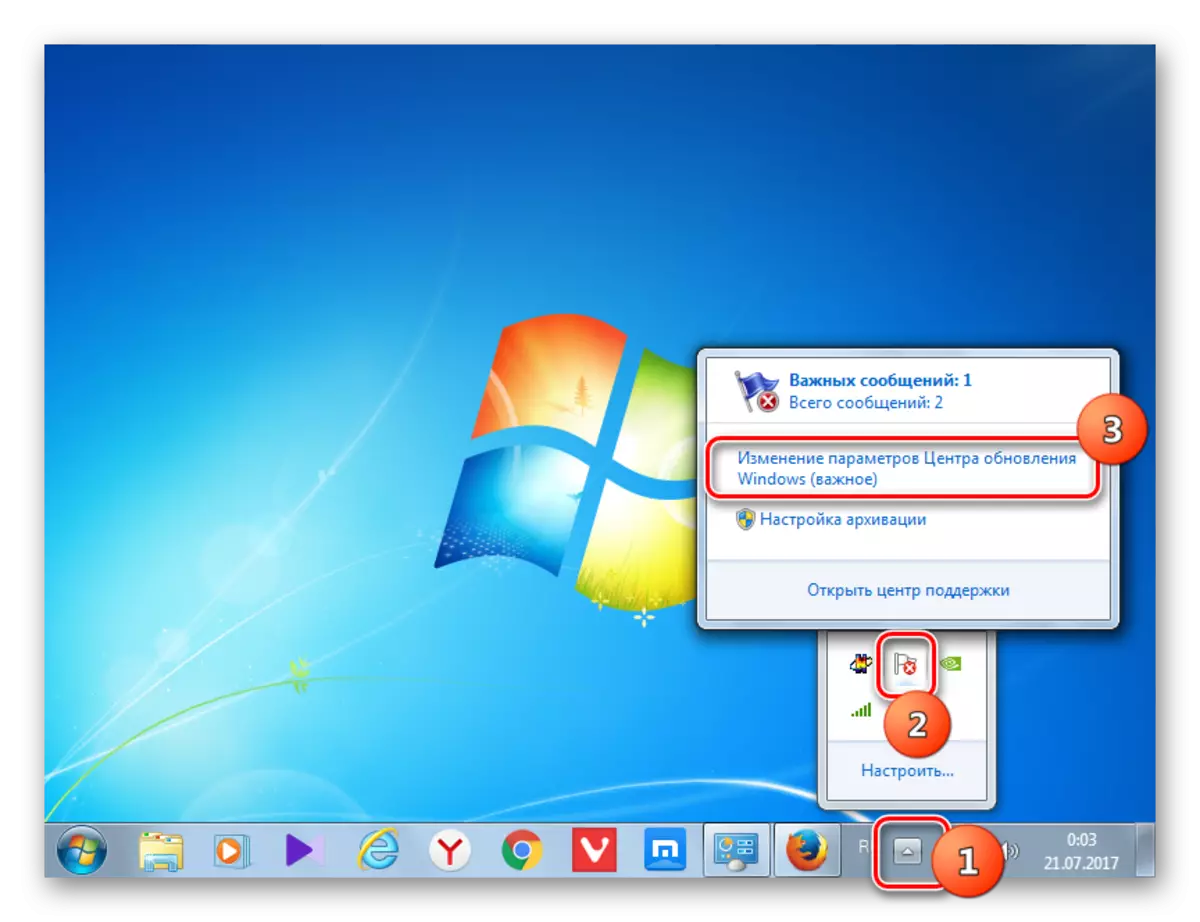
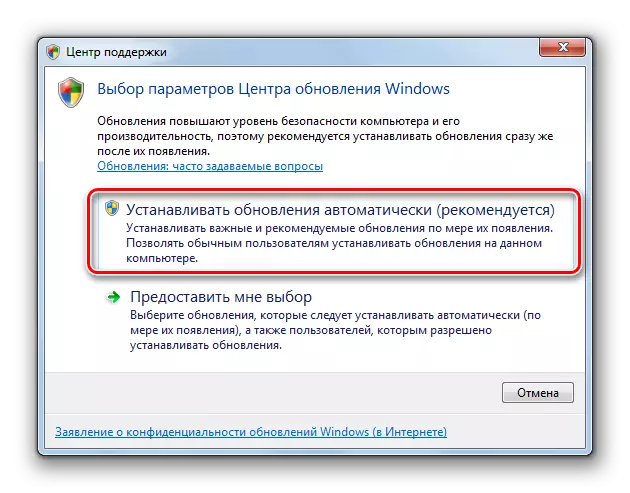
ஆனால் சில காரணங்களால், செயல்பாடு நிறுத்தப்பட்டாலும் கூட, மேலே உள்ள ஐகான் கணினி தட்டில் இல்லாதிருக்கலாம். பின்னர் சிக்கலை தீர்க்க மற்றொரு வாய்ப்பு உள்ளது.
- தொடங்குதலை அழுத்து". "கண்ட்ரோல் பேனலுக்கு" நகர்த்தவும்.
- கிளிக் செய்யவும் "கணினி மற்றும் பாதுகாப்பு".
- தோன்றும் சாளரத்தில், "தானியங்கு புதுப்பிப்புகளை இயக்கு அல்லது முடக்க" என்பதைக் கிளிக் செய்யவும்.

"ரன்" சாளரத்தில் கட்டளையை உள்ளிடுவதன் மூலம் தாக்கலாம். பலருக்கு, இந்த பாதை வேகமானதாகவும் வசதியாகவும் தெரிகிறது. வகை வெற்றி + ஆர். அது "இயக்கும்". உள்ளிடவும்:
Wuapp.
"சரி" அழுத்தவும்.
- "மேம்படுத்தல் மையம்" திறக்கிறது. பக்க மெனுவில், "அளவுருக்களை அமைப்பது" என்பதைக் கிளிக் செய்யவும்.
- இரண்டு நடவடிக்கை விருப்பங்கள் எந்த இரண்டு, புதிய கூறுகளை நிறுவும் முறையை தேர்ந்தெடுப்பதற்கான ஒரு சாளரம் தோன்றும். "முக்கிய மேம்படுத்தல்கள்" புலம் "புதுப்பிப்புகளின் கிடைக்கும் தன்மையை சரிபார்க்க வேண்டாம்" என்றால், இது கணினி புதுப்பிக்கப்படவில்லை என்பதற்கான காரணம் இதுதான். பின்னர் கூறுகள் நிறுவப்படவில்லை மட்டும் இல்லை, ஆனால் அவர்கள் கூட பதிவிறக்க மற்றும் தேட முடியாது.
- நீங்கள் இந்த பகுதியில் கிளிக் செய்ய வேண்டும். நான்கு முறைகள் பட்டியல் திறக்கப்படும். இது "புதுப்பித்தல்களை தானாகவே நிறுவு" அளவுருவை அமைக்க பரிந்துரைக்கப்படுகிறது. நீங்கள் "புதுப்பிப்புகளுக்கான தேடல் ..." அல்லது "புதுப்பிப்புகளை பதிவிறக்க ..." என்பதைத் தேர்ந்தெடுக்கும்போது, அவற்றின் நிறுவல் கைமுறையாக மேற்கொள்ளப்பட வேண்டும்.
- அதே சாளரத்தில், நீங்கள் அனைத்து அளவுருக்கள் முன் சரிபார்க்கும் பெட்டிகள் கண்டுபிடிக்க வேண்டும். "சரி" அழுத்தவும்.


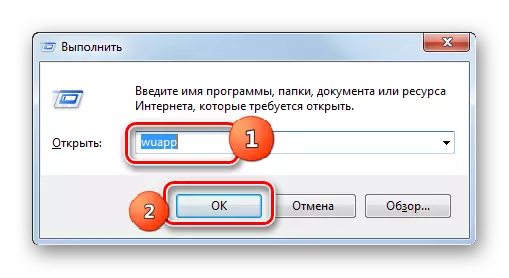
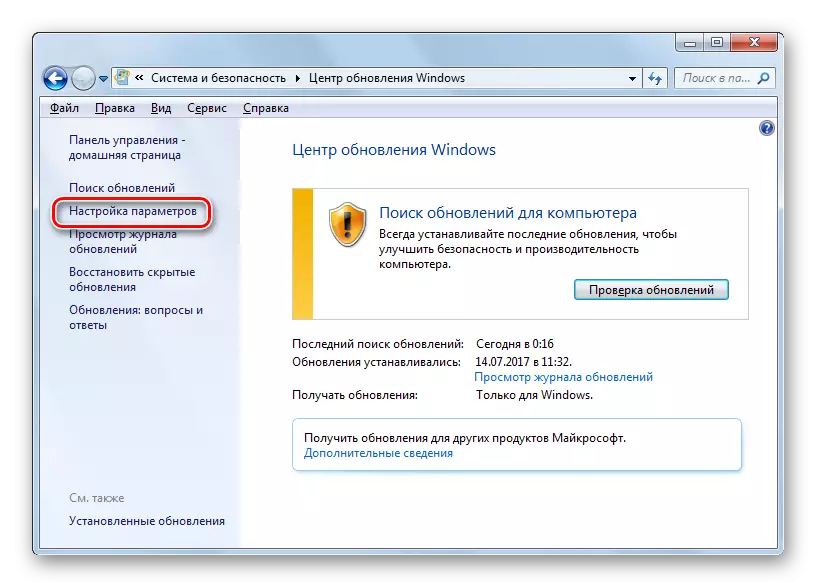
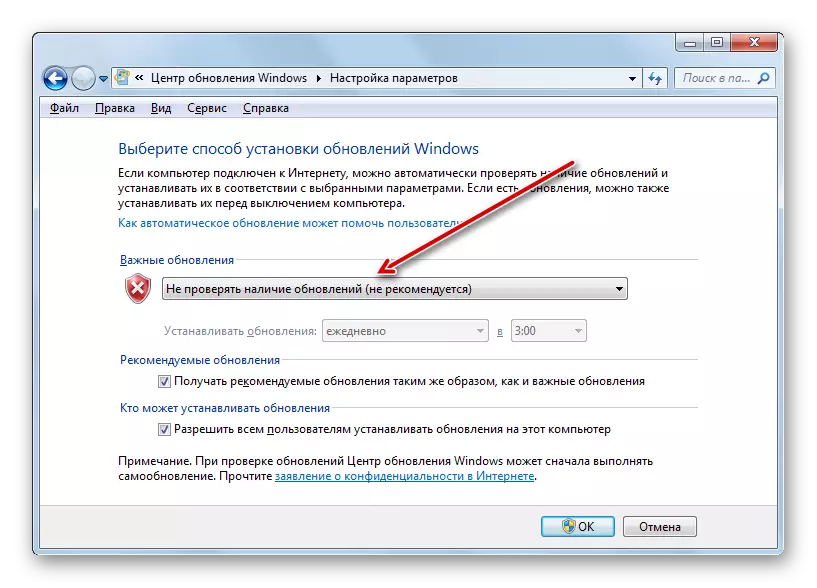
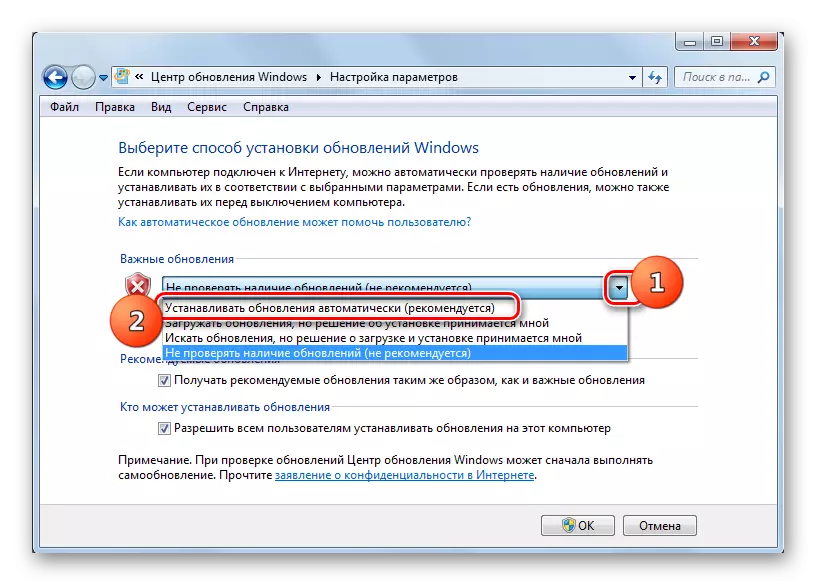
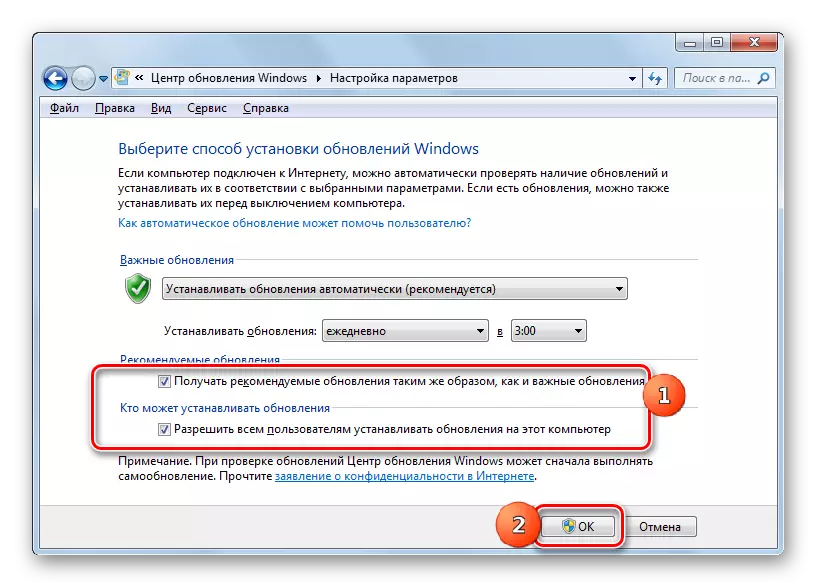
பாடம்: விண்டோஸ் 7 இல் தானியங்கு புதுப்பிப்பை எவ்வாறு இயக்குவது
காரணம் 2: நிறுத்த சேவை
ஆய்வின் கீழ் பிரச்சனையின் காரணம் பொருத்தமான சேவையைத் தவிர்ப்பது மற்றும் முடக்கலாம். இது பயனர்கள் மற்றும் கணினி தோல்வி யாரோ இருந்து அணைக்க எப்படி இது ஏற்படலாம். அதை சேர்க்க வேண்டும்.
- தொடங்குதலை அழுத்து". "கண்ட்ரோல் பேனல்" என்பதைக் கிளிக் செய்க.
- கிளிக் செய்யவும் "கணினி மற்றும் பாதுகாப்பு".
- "நிர்வாகத்தை" உள்ளிடவும்.
- கணினி பயன்பாடுகளின் பரந்த பட்டியல் உள்ளது. "சேவைகள்" என்பதைக் கிளிக் செய்க.
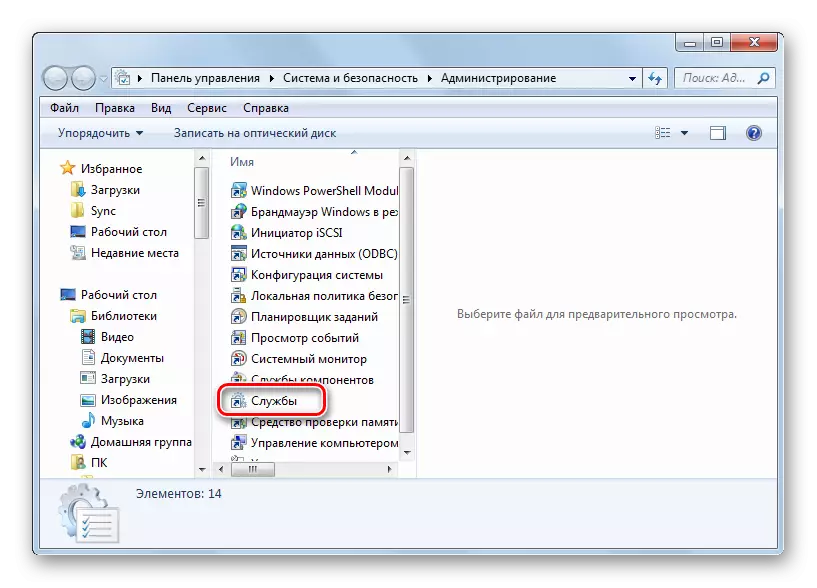
"சேவை மேலாளர்" இல் நீங்கள் வித்தியாசமாக பெறலாம். இதை செய்ய, "ரன்" (Win + R) அழைக்கவும் மற்றும் உள்ளிடவும்:
சேவைகள். MSC.
சரி என்பதைக் கிளிக் செய்யவும்.
- சேவை சாளரம் தோன்றுகிறது. அகரவரிசையில் உள்ள சேவைகளின் பட்டியலை உருவாக்க "பெயர்" என்ற பெயரில் கிளிக் செய்யவும். "விண்டோஸ் மேம்படுத்தல் மையம்" என்ற பெயரை பாருங்கள். அதை குறிக்கவும். "நிலை" புலம் மதிப்பு மதிப்பு "வேலை" மதிப்பு இல்லை என்றால், இந்த சேவை முடக்கப்பட்டுள்ளது என்று அர்த்தம். அதே நேரத்தில், "முடக்கப்பட்டுள்ளது" தவிர "தொடக்கத் தொடக்கம்" புலத்தில் ஏதேனும் மதிப்பு இருந்தால், பின்னர் சேவை துவக்கம் சாளரத்தின் இடது பகுதியிலுள்ள "ரன்" என்பதைக் கிளிக் செய்வதன் மூலம் செயல்படுத்தப்படுகிறது.
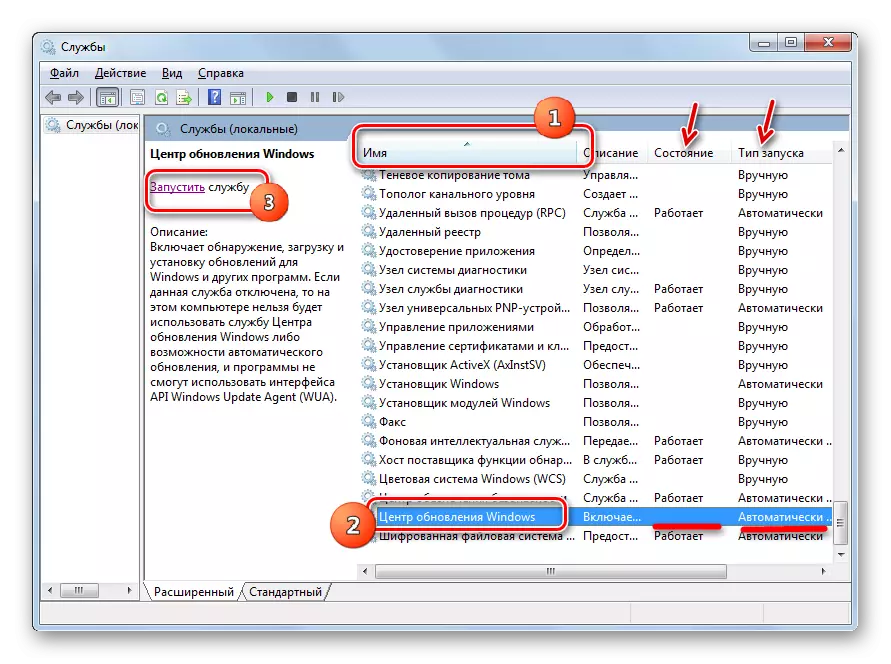
"தொடக்க வகை" புலத்தில், அளவுரு "முடக்கப்பட்டுள்ளது", பின்னர் சேவையைத் தொடங்குவதற்கு முக்கிய வழி வேலை செய்யாது, ஏனெனில் கல்வெட்டு "ரன்" என்பது வெறுமனே இடத்தில் இல்லை.
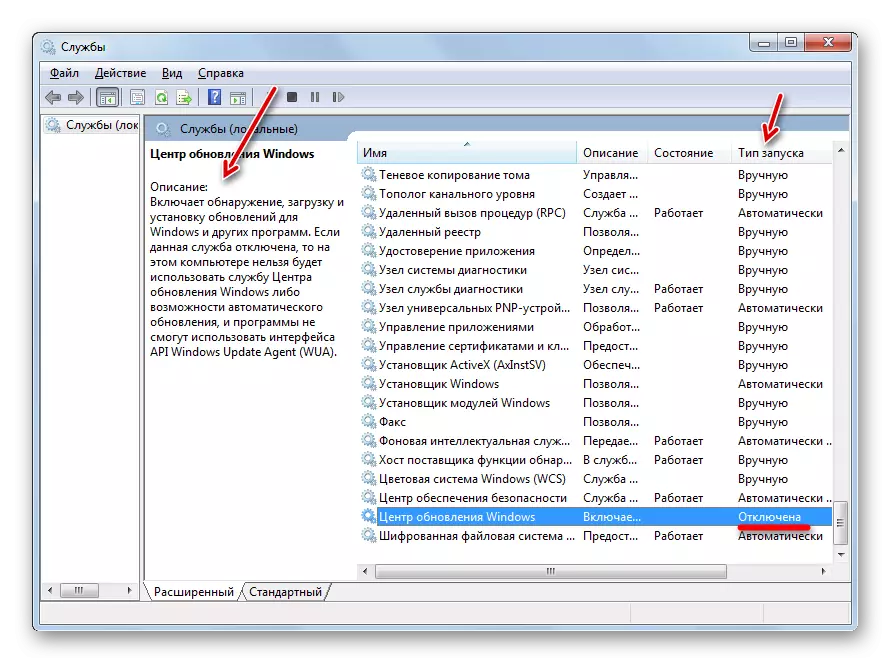
"கையேடு வகை" புலம் "கைமுறையாக" விருப்பத்திற்கு அமைக்கப்பட்டிருந்தால், நிச்சயமாக, மேலே விவரிக்கப்பட்ட முறையை செயல்படுத்த முடியும், ஆனால் ஒவ்வொரு முறையும் கணினியைத் தொடங்கி ஒவ்வொரு முறையும் நீங்கள் அதை கைமுறையாக உற்பத்தி செய்ய வேண்டும், இதில் கொஞ்சம் உள்ளது நல்ல.
- எனவே, "தொடக்கத் தொடரின் வகை" புலத்தில், மதிப்பு "முடக்கப்பட்டுள்ளது" அல்லது "கைமுறையாக", சேவையின் பெயரை இரண்டு முறை இடது சுட்டி பொத்தானை அழுத்தவும்.
- பண்புகள் சாளரம் தோன்றுகிறது. தொடக்க வகை பகுதியில் கிளிக் செய்யவும்.
- திறக்கும் பட்டியலில், "தானாகவே (ஒத்திவைக்கப்பட்ட வெளியீடு)" என்பதைத் தேர்ந்தெடுக்கவும்.
- பின்னர் "ரன்" மற்றும் "சரி" என்பதைக் கிளிக் செய்யவும்.

ஆனால் சில சூழ்நிலைகளில், ரன் பொத்தானை செயலற்றதாக இருக்கலாம். "தொடக்க வகை" புலம் "முடக்கப்பட்டுள்ளது" போது இது நடக்கும். இந்த வழக்கில் நிறுவு "தானாகவே (ஒத்திவைக்கப்பட்ட தொடக்கம்)" மற்றும் "சரி" என்பதை அழுத்தவும்.
- "சேவை மேலாளர்" திரும்பவும். சேவையின் பெயரை முன்னிலைப்படுத்தி "ரன்" என்பதைக் கிளிக் செய்யவும்.
- செயல்பாடு இயக்கப்படும். இப்போது, "நிலை" மற்றும் "தொடக்க வகை" துறைகளில் சேவையின் பெயரை எதிர்த்து, மதிப்புகள் முறையே, "படைப்புகள்" மற்றும் "தானாகவே" காட்டப்பட வேண்டும்.
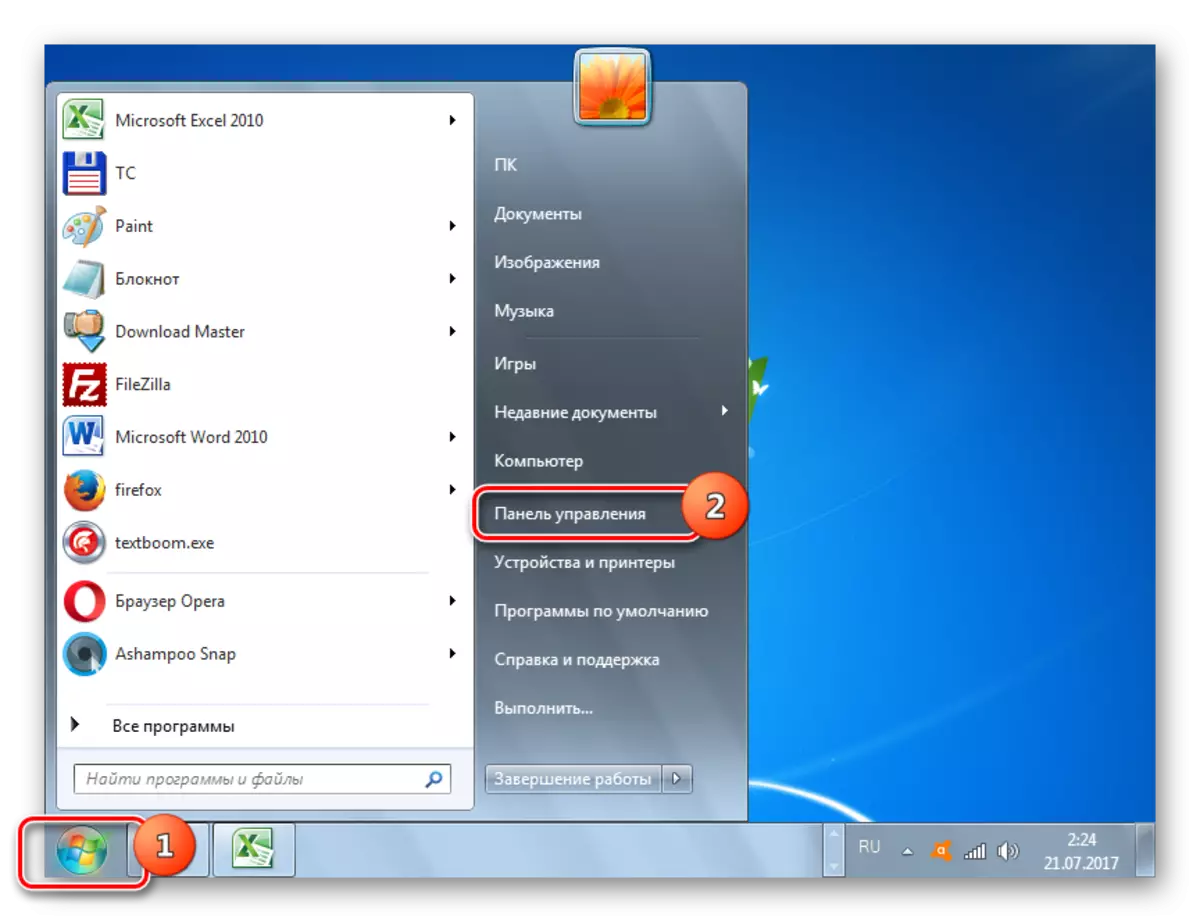

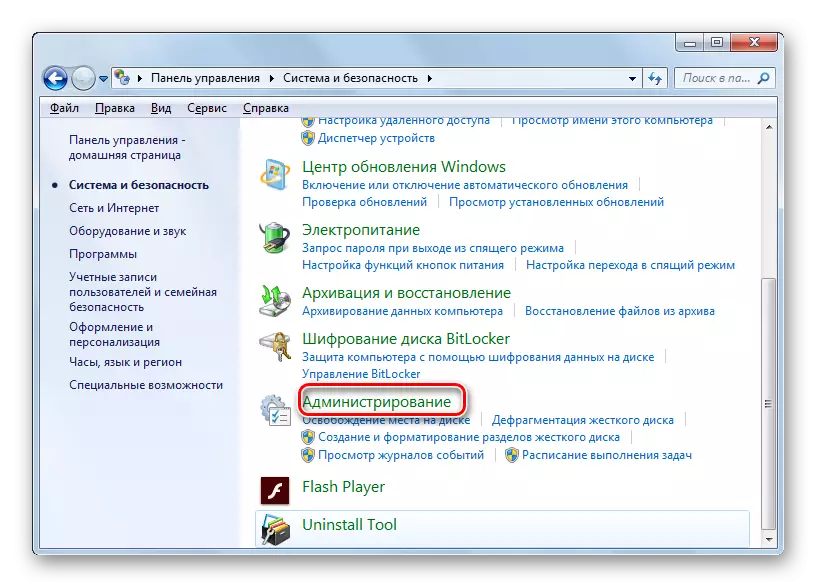
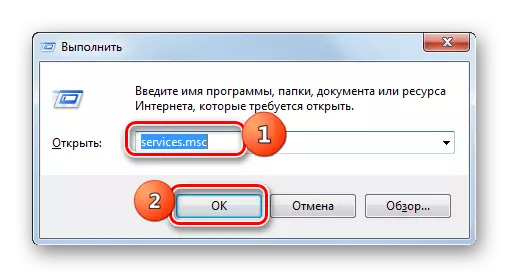
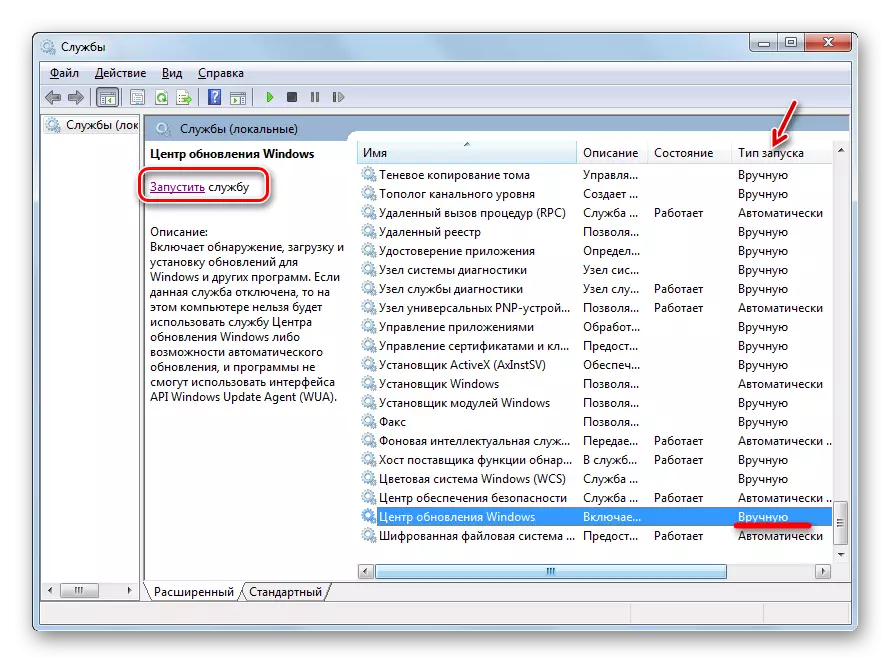
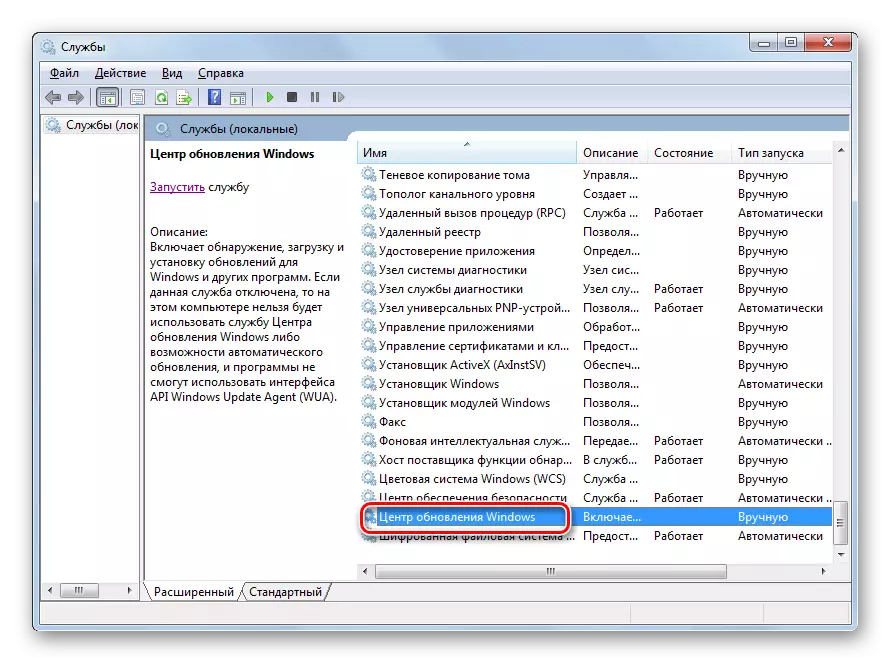
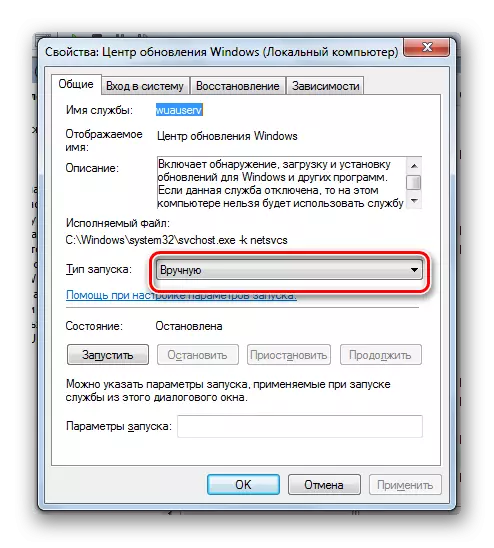
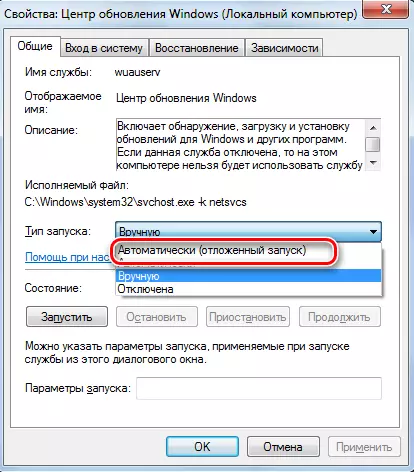
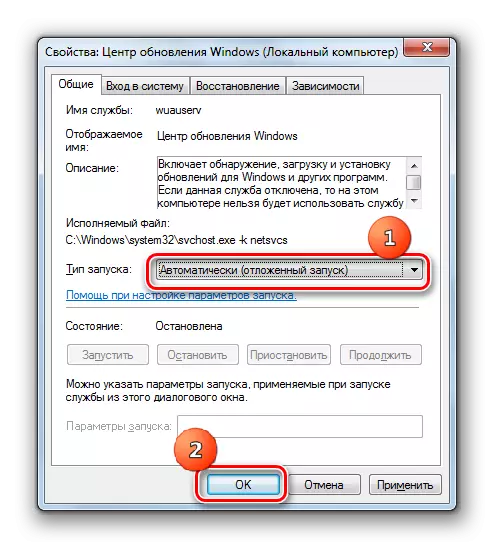
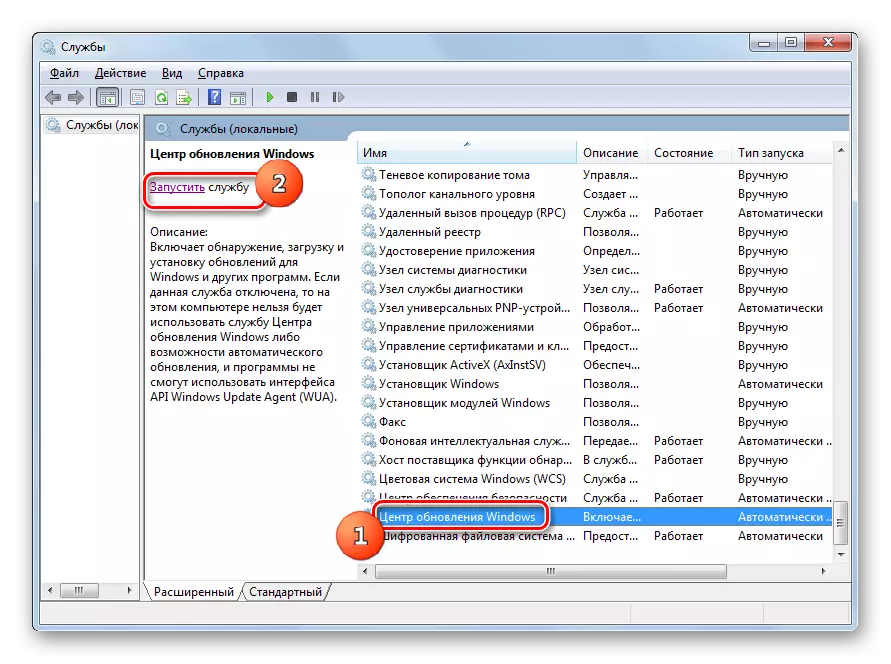
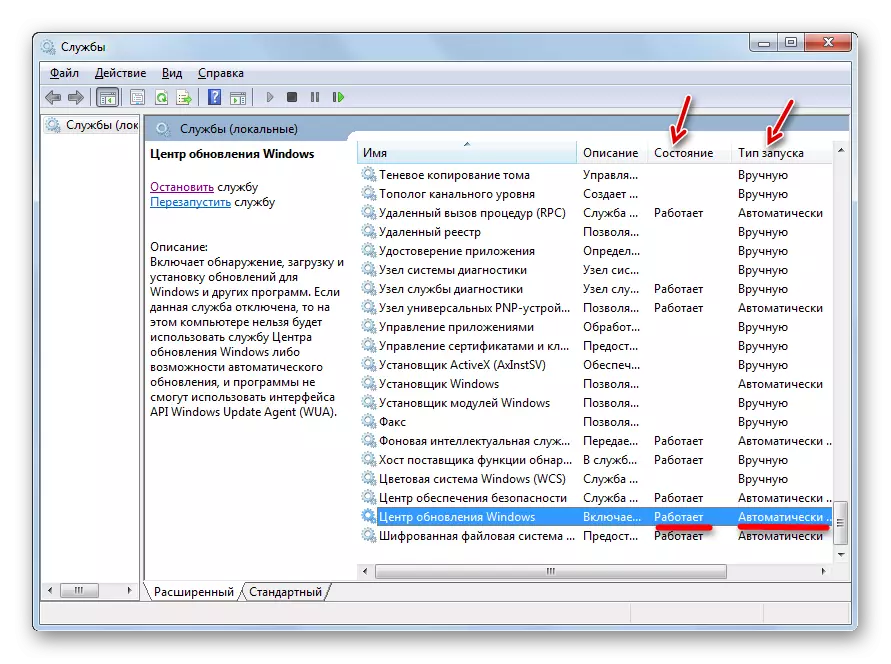
3: வேலை சிக்கல்கள்
ஆனால் சேவை தொடங்கப்படும்போது அது நடக்கும், ஆனால், இருப்பினும், அது தவறாக செயல்படுகிறது. நிச்சயமாக, அதை சரிபார்க்க உண்மையில் வெற்றி பெற முடியாது, ஆனால் செயல்பாடு சேர்த்து நிலையான முறைகள் உதவவில்லை என்றால், நாம் பின்வரும் கையாளுதல் செய்ய.
- "சேவை மேலாளர்" செல்லுங்கள். விண்டோஸ் மேம்படுத்தல் மையத்தை சிறப்பித்துக் காட்டுங்கள். "STOP சேவையை நிறுத்தவும்."
- இப்போது நீங்கள் அங்கு அனைத்து தரவை நீக்க "softwedistribution" அடைவு செல்ல வேண்டும். இது "ரன்" சாளரத்தை பயன்படுத்தி செய்யப்படலாம். வெற்றி + ஆர் அழுத்தி அதை அழைக்கவும். உள்ளிடவும்:
SoftwaredIverIveribution.
"சரி" என்பதைக் கிளிக் செய்யவும்.
- "Softwardistribution" கோப்புறையில் "எக்ஸ்ப்ளோரர்" சாளரத்தில் திறக்கிறது. அதன் உள்ளடக்கத்தை தேர்ந்தெடுக்க, Ctrl + A ஐ தட்டவும். அதை நீக்குவதற்கு ஒதுக்கீடு செய்த பிறகு, நீக்கு விசையை அழுத்தவும்.
- ஒரு சாளரம் தோன்றுகிறது, இதில் நீங்கள் உங்கள் நோக்கங்களை "ஆம்." என்பதைக் கிளிக் செய்வதன் மூலம் உறுதிப்படுத்த வேண்டும்.
- நீக்கப்பட்ட பிறகு, "சேவை மேலாளர்" திரும்பவும், ஏற்கனவே மேலே திட்டமிடப்பட்ட காட்சியில் சேவையைத் தொடங்கவும்.
- அதற்குப் பிறகு, கணினியை மறுதொடக்கம் செய்து, அமைப்புகளை தானாகவே செயல்படுத்தும்போது, கைமுறையாக கணினியை புதுப்பிக்க முயற்சிக்கவும். விண்டோஸ் மேம்படுத்தல் மையத்திற்கு சென்று புதுப்பிப்பு சரிபார்க்கவும் என்பதைக் கிளிக் செய்யவும்.
- கணினி தேடல் செயல்முறையை இயக்கும்.
- அதன் முடிவடைந்த பிறகு, காணாமல் போன கூறுகளை கண்டறிவதில், அவற்றை நிறுவ சாளரத்தில் முன்மொழியப்படும். இந்த "புதுப்பிப்புகளை நிறுவ" கிளிக் செய்யவும்.
- பின்னர், கூறுகள் நிறுவப்பட வேண்டும்.
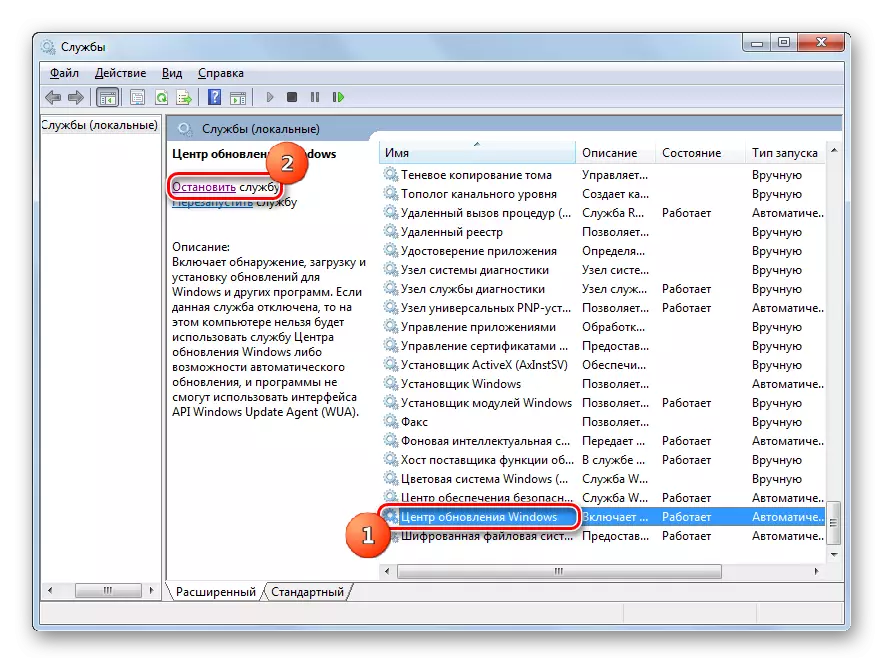
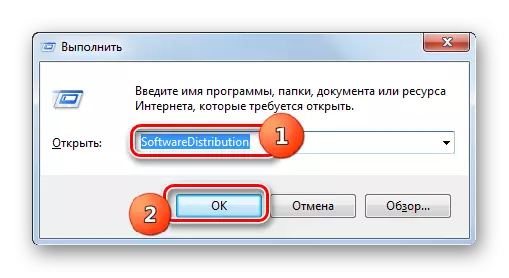
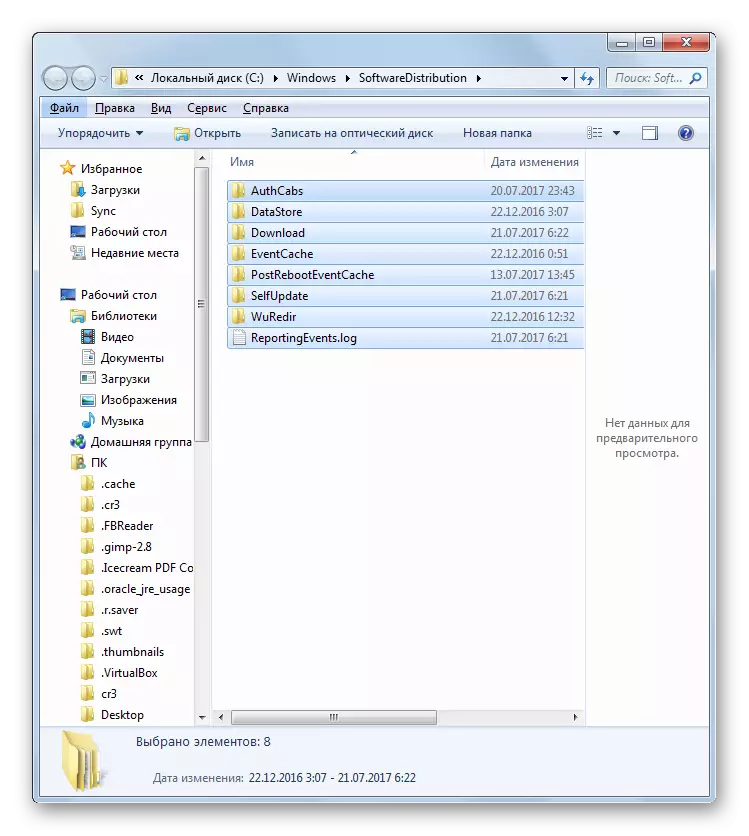


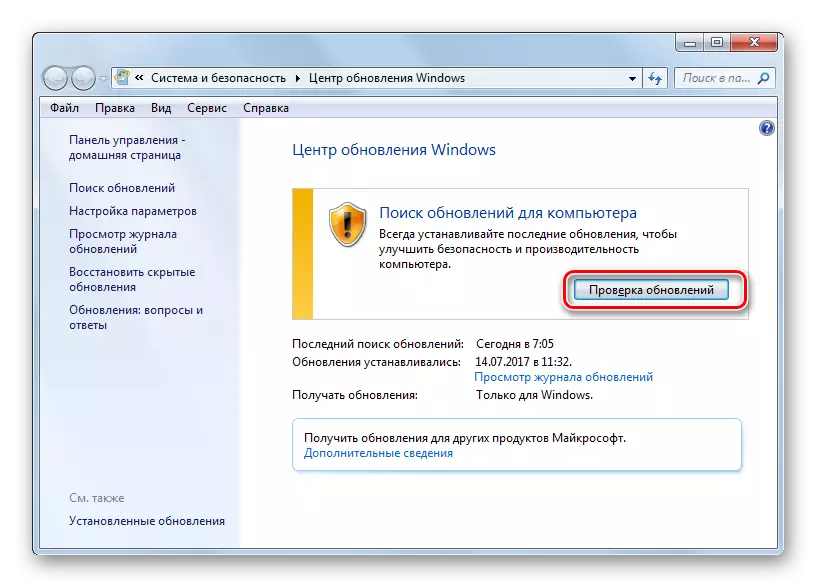
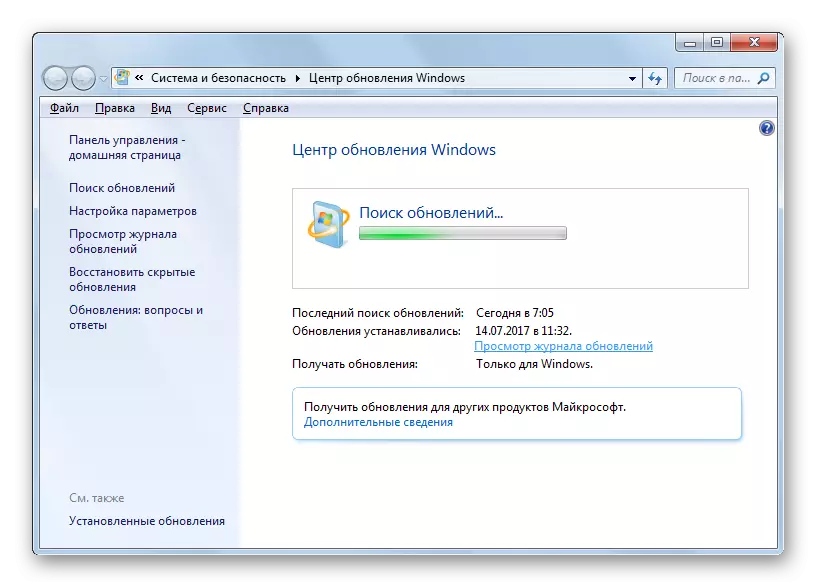
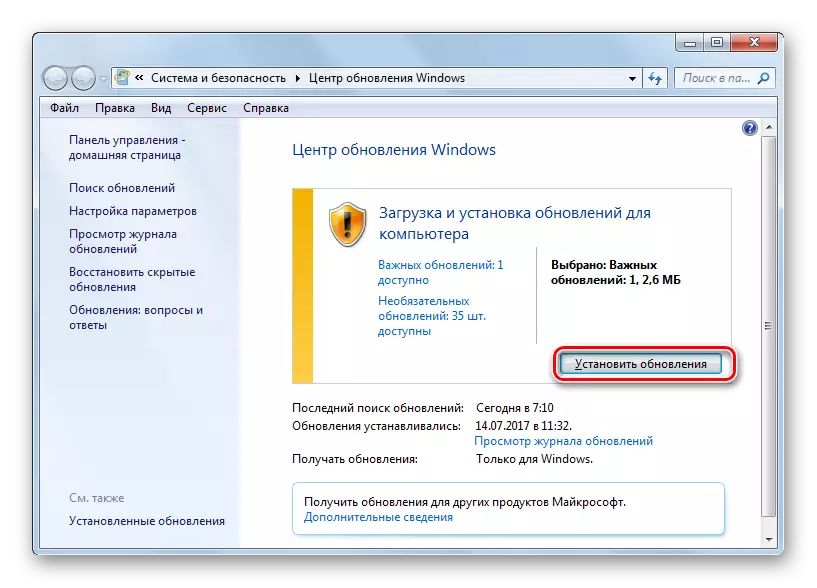
இந்த பரிந்துரை உங்களுக்கு உதவவில்லை என்றால், அது மற்ற பிரச்சினையின் காரணம் என்று அர்த்தம். இந்த வழக்கில், கீழே காட்டப்பட்டுள்ள பரிந்துரைகள் பயன்படுத்தப்பட வேண்டும்.
பாடம்: புதுப்பிப்புகள் புதுப்பிப்புகள் விண்டோஸ் 7 கைமுறையாக
காரணம் 4: இலவச வட்டு இடம் இல்லை
கணினியை புதுப்பிப்பதற்கான சாத்தியக்கூறிற்கான காரணம் வெறுமனே விண்டோஸ் அமைந்துள்ள வட்டு போதுமான இலவச இடம் அல்ல என்ற உண்மையாக இருக்கலாம். பின்னர் வட்டு தேவையற்ற தகவல்களை சுத்தம் செய்யப்பட வேண்டும்.
நிச்சயமாக, சில கோப்புகளை நீக்க அல்லது மற்றொரு வட்டில் அவற்றை நகர்த்த எளிதானது. நீக்கப்பட்ட பிறகு, "கூடை" சுத்தம் செய்ய மறக்காதீர்கள். எதிர் வழக்குகளில், கோப்புகள் மறைந்துவிட்டாலும் கூட, வட்டு இடத்தை தொடர்ந்து ஆக்கிரமிக்க முடியும். ஆனால் இது நீக்கப்பட்டிருக்கும் அல்லது வட்டு C இல் முக்கிய உள்ளடக்கமாக இருக்கும் போது இத்தகைய சூழ்நிலைகளும் உள்ளன, மேலும் நகர்ப்புறத்தின் கீழ் "அடைத்துவிட்டது" என்பதால் மற்ற டிஸ்க்குகளுக்கு செல்ல எங்கும் இல்லை. இந்த வழக்கில், பின்வரும் செயல்களின் வழிமுறையைப் பயன்படுத்தவும்.
- "தொடக்க" என்பதைக் கிளிக் செய்க. மெனுவில், "கணினி" என்ற பெயருக்குச் செல்க.
- ஒரு சாளரம் இந்த கணினியுடன் இணைக்கப்பட்ட தகவல் கேரியர்களின் பட்டியலுடன் திறக்கிறது. குழு "கடின வட்டுகள்" இல் நாங்கள் ஆர்வமாக இருப்போம். இது ஒரு கணினியுடன் இணைக்கப்பட்ட தருக்க வட்டுகளின் பட்டியலைக் கொண்டுள்ளது. விண்டோஸ் 7 நிறுவப்பட்ட அந்த வட்டு தேவைப்படும். ஒரு விதியாக, இது ஒரு சி ஆகும்.
வட்டு பெயரின் கீழ் அது இலவச இடத்தின் அளவு. இது 1 ஜிபி குறைவாக இருந்தால் (அது 3 ஜிபி மற்றும் இன்னும் இலவச இடைவெளியைக் கொண்டிருப்பதாக பரிந்துரைக்கப்படுகிறது), இது கணினியை புதுப்பிப்பதற்கான சாத்தியமற்றது. வட்டு வழிவகுக்கும் சான்றுகள் சிவப்பு காட்டி ஆகும்.
- வலது சுட்டி பொத்தானை (PCM) உடன் வட்டின் பெயரில் சொடுக்கவும். பட்டியலில், "பண்புகள்" என்பதைத் தேர்ந்தெடுக்கவும்.
- பண்புகள் சாளரம் தோன்றுகிறது. பொது தாவலில், "வட்டு சுத்தம்" என்பதைக் கிளிக் செய்யவும்.
- அதற்குப் பிறகு, ஒரு செயல்பாடு ஒரு இடத்தில் மதிப்பீட்டில் வெளியிடப்படும்.
- அதன் முடிவிற்குப் பிறகு, "சுத்தம் வட்டு" கருவி தோன்றும். ஒன்று அல்லது மற்றொரு தற்காலிக கோப்பு குழுவை அகற்றுவதன் மூலம் எவ்வளவு இடைவெளியை சுத்தம் செய்யலாம் என்பதைக் குறிக்கும். சரிபார்க்கும் பெட்டியை அமைப்பதன் மூலம், எந்த கோப்புகளை நீக்க வேண்டும் என்பதைக் குறிப்பிடலாம், நீங்கள் வெளியேற வேண்டும். எனினும், நீங்கள் இந்த அமைப்புகளை விட்டுவிடலாம் மற்றும் இயல்புநிலையில். நீங்கள் நீக்கப்பட்ட தரவு அளவு திருப்தி என்றால், "சரி" அழுத்தவும், எதிர் வழக்கு, "தெளிவான கணினி கோப்புகளை" அழுத்தவும்.
- முதல் வழக்கில், அது உடனடியாக சுத்தம் செய்யப்படும், இரண்டாவதாக, இடத்தின் அளவின் மதிப்பீட்டைப் பற்றிய தகவலை சேகரிப்பதற்கான கருவி வெளியிடப்படலாம். இந்த நேரத்தில் கணினி அடைவு ஸ்கேன் செய்யும்.
- "சுத்தம் வட்டு" சாளரம் திறக்கிறது. சில கணினி கோப்புகள் கணக்கில் எடுக்கப்படும், ஏனெனில் இந்த நேரத்தில் அது ஒரு பெரிய அளவு பொருட்களை அகற்றும். மீண்டும், உங்கள் விருப்பப்படி உண்ணி, நீங்கள் நீக்க விரும்பும் என்ன பொறுத்து, சரி என்பதை அழுத்தவும்.
- ஒரு சாளரம் தோன்றுகிறது, பயனர் உண்மையில் தேர்ந்தெடுக்கப்பட்ட கோப்புகளை நீக்க தயாராக இருந்தால் பயனர் கேட்கப்படுகிறது. உங்கள் செயல்களில் நீங்கள் நம்பிக்கையுடன் இருந்தால், "கோப்புகளை நீக்கு" என்பதைக் கிளிக் செய்யவும்.
- பின்னர் வட்டு சுத்தம் செயல்முறை தொடங்குகிறது.
- அதை முடித்த பிறகு, பிசி மீண்டும் தொடங்கவும். "கணினி" சாளரத்திற்கு திரும்புதல், பயனர் கணினியில் இலவச இடத்தை எவ்வளவு அளவு அதிகரிக்கிறது என்பதை உறுதி செய்ய முடியும். இது OS ஐ புதுப்பிக்க இயலாமையை ஏற்படுத்துகிறது என்றால், இப்போது அது அகற்றப்படும்.
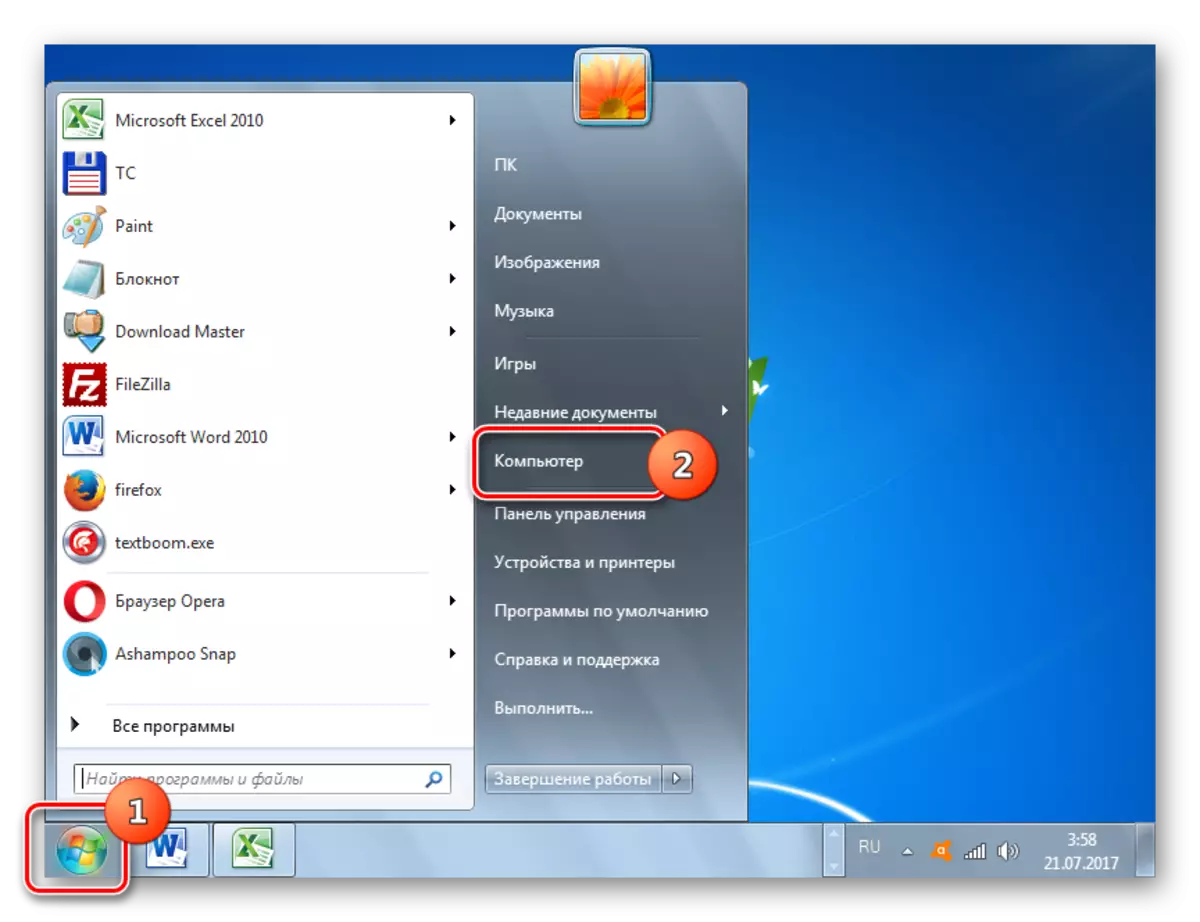
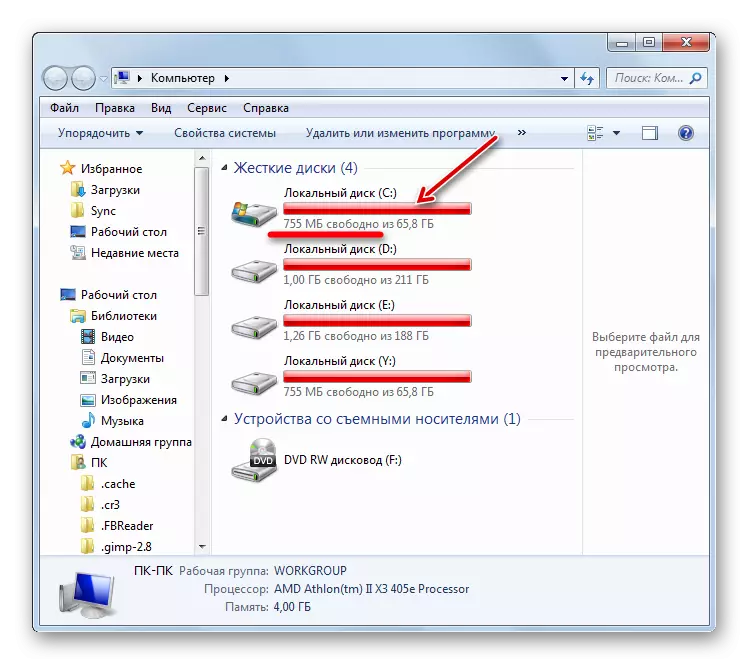
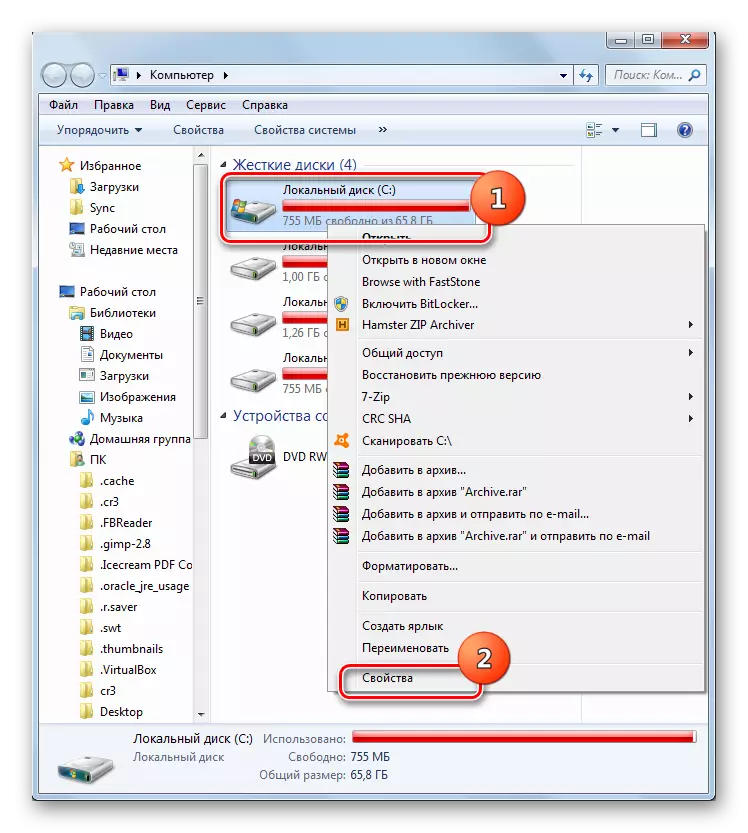
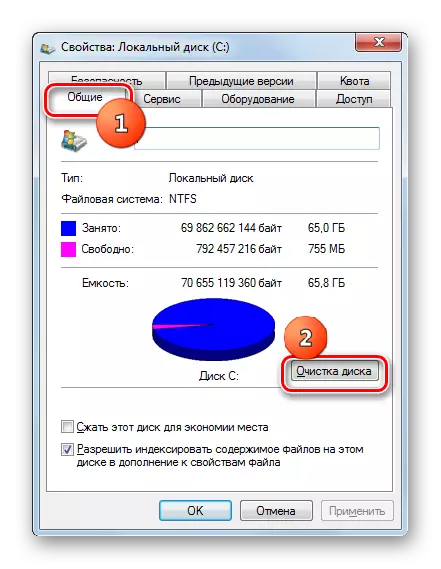



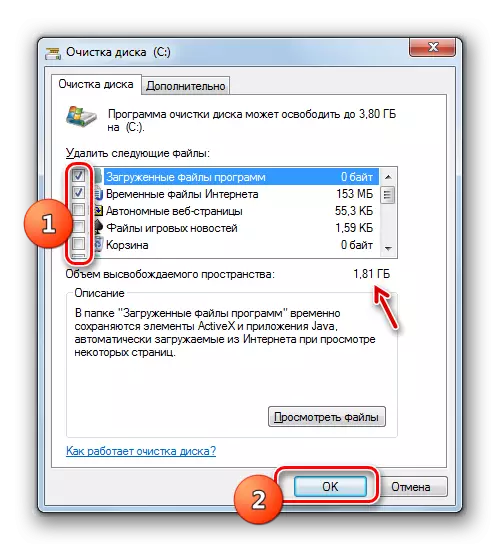


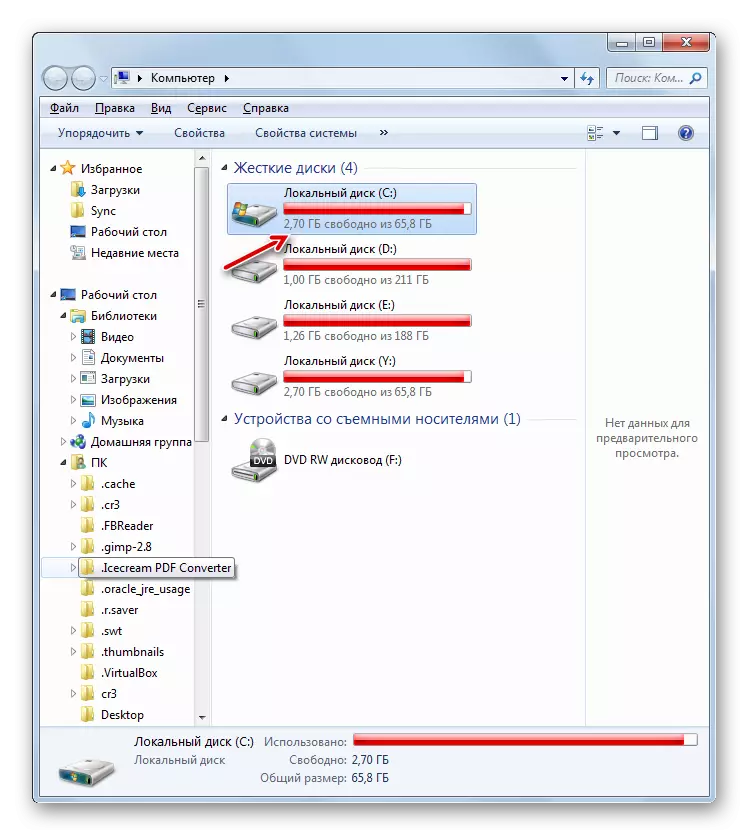
காரணம் 5: தோல்வி கூறுகளை ஏற்றும்போது தோல்வி
கணினி புதுப்பிக்க முடியாது என்று காரணம் ஒரு சுமை தோல்வி இருக்கலாம். இது ஒரு கணினி பிழை அல்லது சாதாரண இணைய இடைவெளியால் ஏற்படலாம். இந்த சூழ்நிலை என்பது முற்றிலும் ஏற்றப்படவில்லை என்ற உண்மைக்கு வழிவகுக்கிறது, இதையொட்டி மற்ற கூறுகளை நிறுவுவதற்கான சாத்தியமற்றதாகிவிடும். இந்த வழக்கில், துவக்க கேச் துடைக்க வேண்டும், இதனால் கூறு மீண்டும் துவக்குகிறது.
- "Start" என்பதைக் கிளிக் செய்து "அனைத்து நிரல்களும்" அழுத்தவும்.
- "தரநிலை" கோப்புறையில் மற்றும் PCM "கட்டளை வரி" என்பதைக் கிளிக் செய்யவும். மெனுவில், "நிர்வாகியின் சார்பாகத் தொடங்குங்கள்."
- சேவையை நிறுத்த, "கட்டளை வரியில்" வெளிப்பாட்டை உள்ளிடவும்:
நிகர ஸ்டாப் Wuauserv.
Enter கிளிக் செய்யவும்.
- கேச் சுத்தம் செய்ய வெளிப்பாட்டை உள்ளிடவும்:
REN% Windir% \ SOUPWARDESTICSTISTIPUTION SOFTWARDESTISMIPUTION.OLD
Enter ஐ அழுத்தவும்.
- இப்போது நீங்கள் கட்டளையை உள்ளிடுவதன் மூலம் சேவையை மீண்டும் இயக்க வேண்டும்:
நிகர தொடக்க Wuauserv.
Enter கிளிக் செய்யவும்.
- நீங்கள் கட்டளை வரி இடைமுகத்தை மூடிவிடலாம் மற்றும் காரணங்கள் 3 பகுப்பாய்வு செய்யும் போது விவரிக்கப்பட்டுள்ள முறையால் கைமுறையாக கணினியை புதுப்பிக்க முயற்சிக்கலாம்.
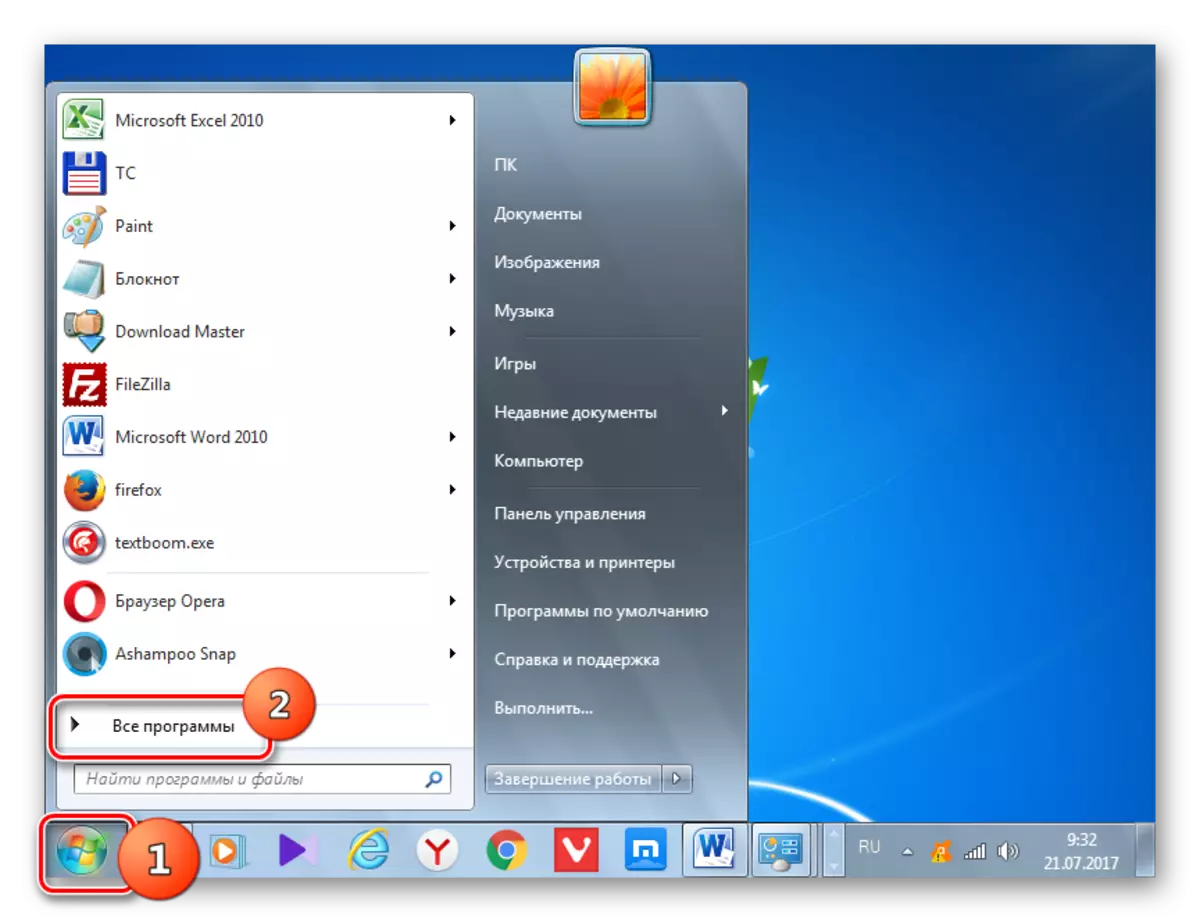
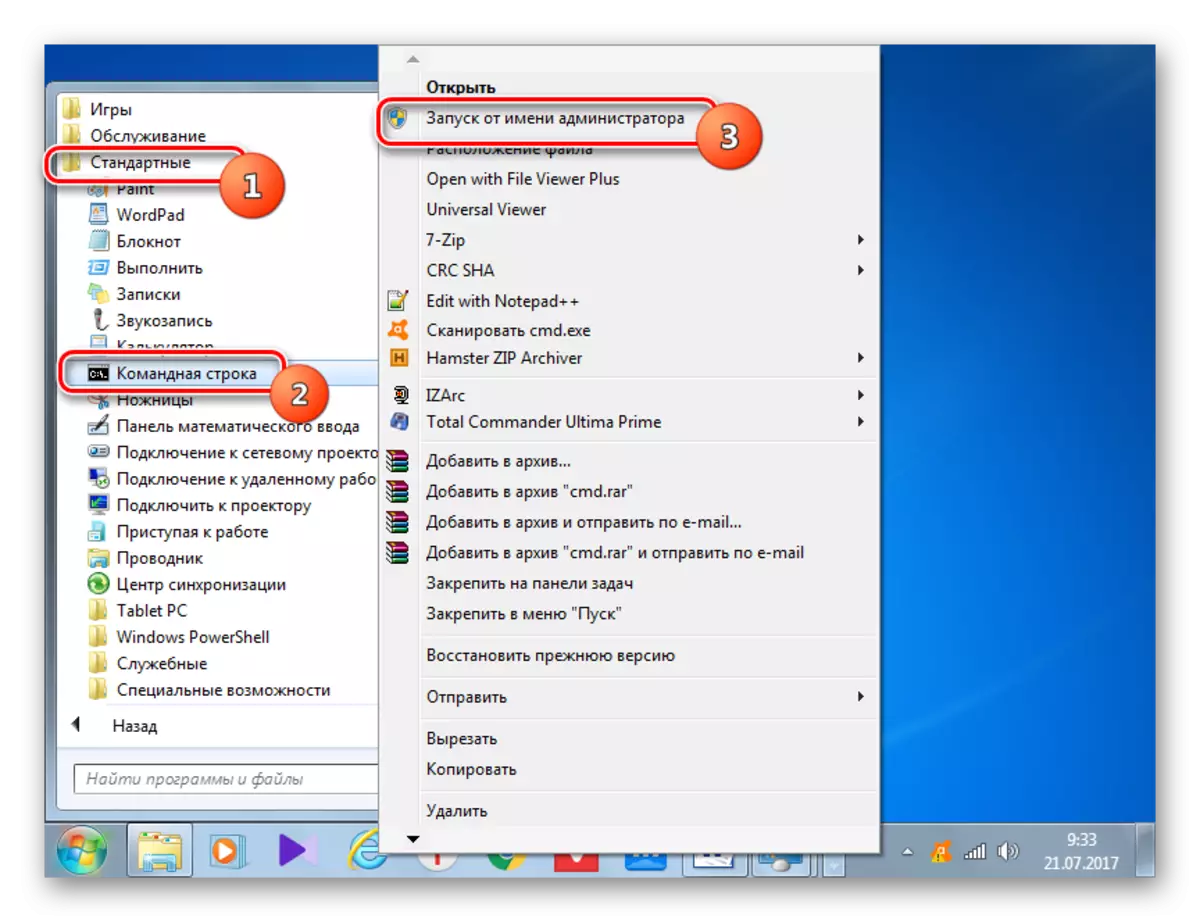
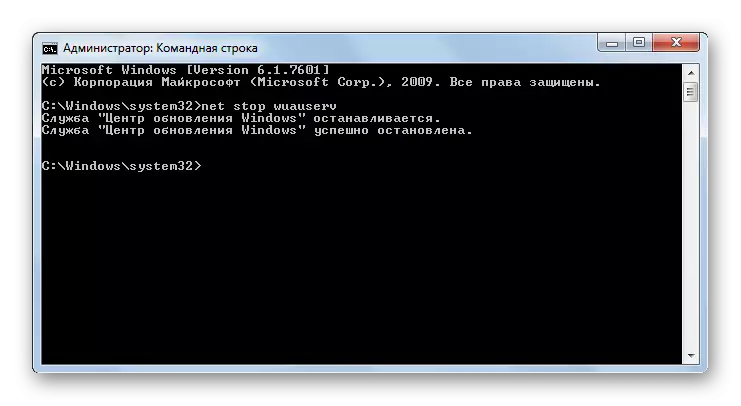
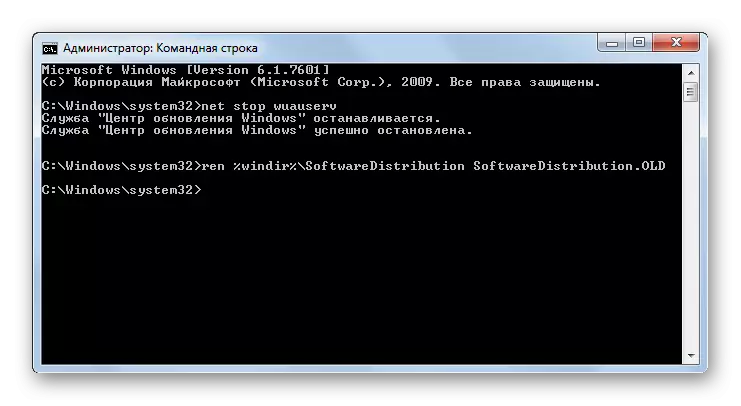
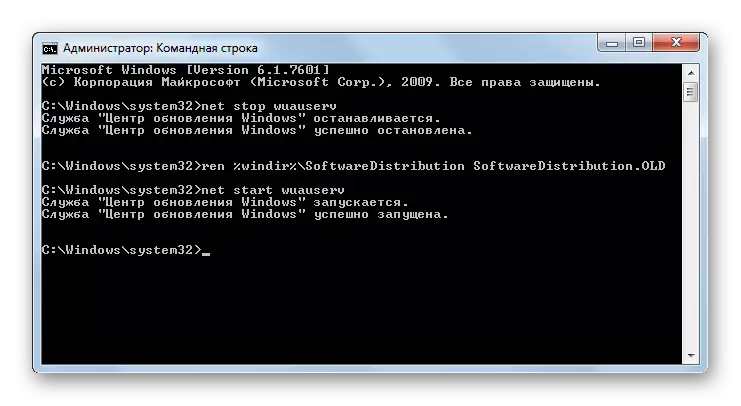
காரணம் 6: பதிவேட்டில் பிழைகள்
கணினியை புதுப்பிப்பதற்கான இயலாமை கணினி பதிவேட்டில் தோல்விகளால் ஏற்படலாம். குறிப்பாக, இது பிழை 80070308 மூலம் நிரூபிக்கப்பட்டுள்ளது. இந்த சிக்கலை தீர்க்க, பல செயல்களைப் பின்பற்றவும். பதிவேட்டில் கையாளுதல் தொடங்கும் முன், அது ஒரு கணினி மீட்பு புள்ளியை உருவாக்க அல்லது அதன் காப்பு உருவாக்க பரிந்துரைக்கப்படுகிறது.
- கணினி பதிவேட்டில் ஆசிரியர் செல்ல, "ரன்" சாளரத்தை தட்டச்சு செய்வதன் மூலம் "ரன்" சாளரத்தை அழைக்கவும். அதை உள்ளிடவும்:
Regedit.
"சரி" என்பதைக் கிளிக் செய்யவும்.
- பதிவேட்டில் சாளரம் தொடங்கப்பட்டது. "Hkey_local_machine" பிரிவுக்கு சென்று, பின்னர் "கூறுகளை" தேர்ந்தெடுக்கவும். அதற்குப் பிறகு, பதிவேட்டில் சாளரத்தின் மையப் பகுதிக்கு கவனம் செலுத்துங்கள். "PendingRequired" அளவுரு இருந்தால், அது நீக்கப்பட வேண்டும். PCM இல் சொடுக்கி "நீக்கு" என்பதைத் தேர்ந்தெடுக்கவும்.
- அடுத்து நீங்கள் "ஆம்." ஐ அழுத்துவதன் மூலம் அளவுருவை நீக்க உங்கள் எண்ணத்தை உறுதிப்படுத்த வேண்டும், அங்கு சாளரத்தைத் தொடங்கும்.
- இப்போது நீங்கள் பதிவேட்டில் எடிட்டர் சாளரத்தை மூடிவிட்டு கணினியை மறுதொடக்கம் செய்ய வேண்டும். அதற்குப் பிறகு, கணினியை கைமுறையாக புதுப்பிக்கவும்.
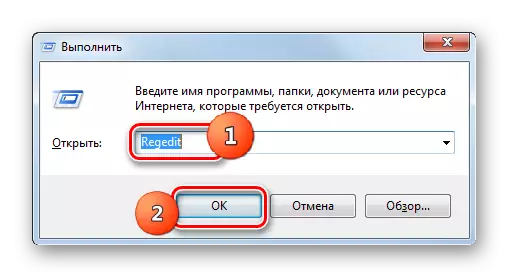


பிற காரணங்கள்
இன்னும் பல பொதுவான காரணங்கள் உள்ளன, இதன் காரணமாக கணினி புதுப்பிக்க இயலாது. முதலாவதாக, இது மைக்ரோசாப்ட் அல்லது வழங்குனரின் பிரச்சினைகள் ஆகியவற்றின் தளத்தில் ஒரு செயலிழப்பு இருக்கலாம். முதல் வழக்கில், அது காத்திருக்க மட்டுமே உள்ளது, மற்றும் நீங்கள் செய்ய முடியும் என்று இரண்டாவது அதிகபட்ச இணைய சேவை வழங்குநரை மாற்ற வேண்டும்.
கூடுதலாக, நாங்கள் வைரஸ்கள் ஊடுருவல் காரணமாக பிரச்சனை ஏற்படலாம் என்று ஆய்வு செய்தோம். எனவே, எந்த விஷயத்திலும், கணினியை சரிபார்க்க பரிந்துரைக்கப்படுகிறது, இது ஒரு வைரஸ் எதிர்ப்பு பயன்பாட்டுடன் டாக்டர் .web cureit
அரிதாக, ஆனால் ஒரு வழக்கமான வைரஸ் விண்டோஸ் புதுப்பிக்க திறனை தடுக்கும் போது போன்ற வழக்குகள் உள்ளன. பிரச்சினையின் காரணத்தை நீங்கள் கண்டுபிடிக்க முடியவில்லை என்றால், தற்காலிகமாக வைரஸ் தடுப்பு மற்றும் ஏற்ற முயற்சிக்கவும். கூறுகளின் பதிவிறக்க மற்றும் நிறுவுதல் வெற்றிகரமாக நிறைவேற்றப்பட்டால், இந்த வழக்கில், மைக்ரோசாப்ட் தளத்தை விதிவிலக்காக சேர்ப்பதன் மூலம், வைரஸ் எதிர்ப்பு பயன்பாட்டின் கூடுதல் அமைப்புகளை உருவாக்கவும் அல்லது வைரஸ் தடுப்பு மாற்றவும்.
சிக்கலைத் தீர்ப்பதற்கான பட்டியலிடப்பட்ட வழிகளால் உதவவில்லை என்றால், புதுப்பிப்புகளை பொதுவாக செய்யும்போது உருவாக்கப்பட்ட நேரத்தில் உருவாக்கப்பட்ட மீட்டெடுப்பு புள்ளியில் கணினியை மீண்டும் உருட்ட முயற்சிக்கலாம். இது, நிச்சயமாக, ஒரு குறிப்பிட்ட கணினியில் அத்தகைய ஒரு மீட்பு புள்ளி உள்ளது என்றால். மிக தீவிரமான வழக்கில், நீங்கள் கணினியை மீண்டும் நிறுவலாம்.
நீங்கள் பார்க்க முடியும் என, கணினி புதுப்பிக்க முடியாது ஏன் நிறைய காரணங்கள் உள்ளன. மற்றும் அவர்கள் ஒவ்வொரு ஒரு விருப்பத்தை, அல்லது நிலைமையை வெளிப்படுத்தும் பல விருப்பங்கள் உள்ளன. முக்கிய விஷயம், விறகு தடுக்க மற்றும் மிகவும் தீவிரமான வழிகளில் இருந்து மேலும் தீவிர வழிகளில் இருந்து நகர்த்த முடியாது, மற்றும் நேர்மாறாக இல்லை. எல்லாவற்றிற்கும் மேலாக, காரணம் முற்றிலும் முரட்டுத்தனமாக இருக்கலாம்.
